Por que os aplicativos travam no Android?
Aplicativos no Android podem travar devido a pouco espaço de armazenamento, muitos aplicativos em execução simultânea, conexão de internet fraca ou não instalação correta das atualizações do aplicativo. Se seus aplicativos Android continuarem travando depois de verificar esses problemas, pode haver um problema com o sistema operacional Android ou com o próprio aplicativo.
Travamentos de aplicativo são um problema comum para usuários de Android. Ao tentar descobrir o que faz seu aplicativo favorito travar, considere a forma de uso do dispositivo. Às vezes, basta limpar o smartphone Android para que ele trave com menos frequência.
Se ele ou os aplicativos continuarem travando, também é possível que esteja superaquecendo. Tente trocar a capa dele por uma personalizada projetada para manter o smartphone Android refrigerado. Livrar-se de aplicativos inúteis ou remover bloatware pode impedir o travamento de aplicativos e também acelerar seu smartphone Android.
Mesmo assim, se os aplicativos continuarem travando, pode haver um problema de desenvolvimento. O código de alguns aplicativos é ruim, as atualizações são lançadas com bugs ou eles são incompatíveis com certos smartphones ou versões do Android. Aplicativos com bugs também podem fazer outros aplicativos travarem. “Por que meus aplicativos continuam fechando?” é uma pergunta tão comum que o Google atualizou o Chrome e o WebView para impedir que os aplicativos do Google travassem no início deste ano.
Se nada estiver ajudando seu smartphone a funcionar melhor, não importa o que você faça, veja algumas estratégias adicionais para evitar travamento de aplicativos.
Como impedir o travamento de aplicativos
Panes de aplicativos ou aplicativos travados são um dos problemas mais irritantes dos Android. Veja dez maneiras diferentes de impedir que os aplicativos travem ou falhem:
1. O método “Forçar parada”
Se um aplicativo continua a travar inesperadamente, force o aplicativo a fechar pelas configurações, e depois abra-o novamente. Você também pode impedir que os aplicativos travem completamente o smartphone assim.
Veja como forçar um aplicativo a parar:
-
Abra as Configurações.
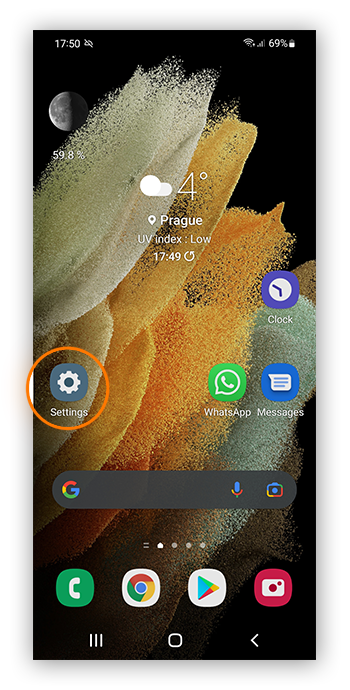
-
Selecione Aplicativos.

-
Selecione o aplicativo que forçar a parar.
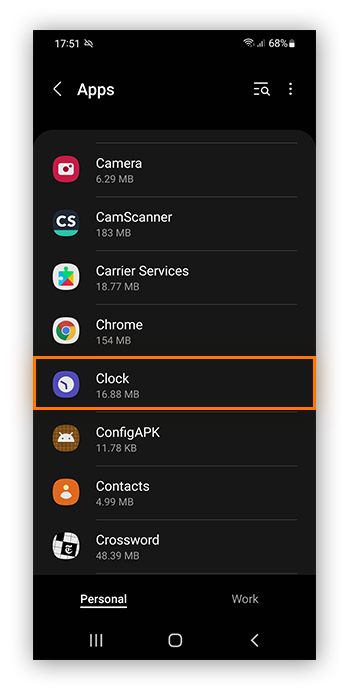
-
Toque em Forçar parada.
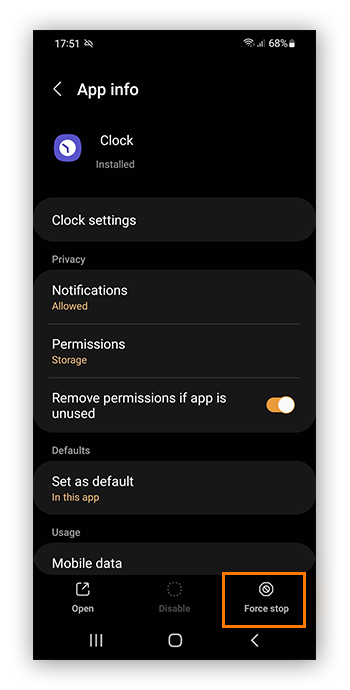
2. Reinicie o dispositivo Android
Reiniciar o dispositivo Android pode resolver problemas de software que fazem com que os aplicativos continuem fechando. Às vezes, os bugs entram no sistema Android após o uso prolongado do smartphone ou por meio de conexões com outro software.
Para reiniciar o dispositivo Android, pressione e mantenha pressionado o botão Liga/Desliga até ver as opções para Reiniciar ou Desligar. Reiniciar o dispositivo apenas reinicia o software, o que pode não resolver o problema original. Desligar o dispositivo força o hardware a inicializar do zero. Recomendamos selecionar Desligar e depois ligar novamente o dispositivo para reiniciar todas as conexões de software.
Atenção: os botões Liga/Desliga e opções de reinicialização dependem do dispositivo e da versão do Android.
3. Atualize o seu smartphone
Às vezes, os aplicativos mais novos continuam travando porque você usa uma versão mais antiga do Android. Atualize o smartphone para impedir que os aplicativos travem no Android.
Veja como atualizar sua versão do Android:
-
Abra as Configurações.
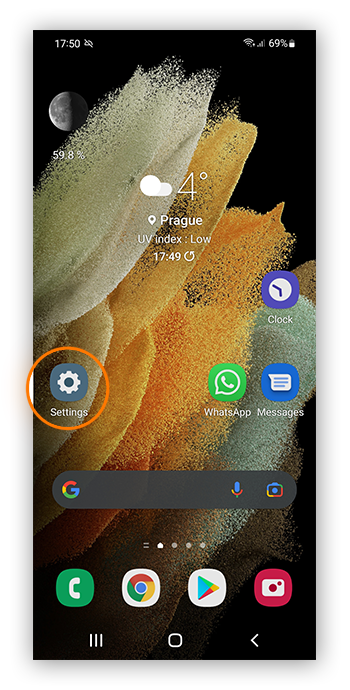
-
Toque em Atualização do software.
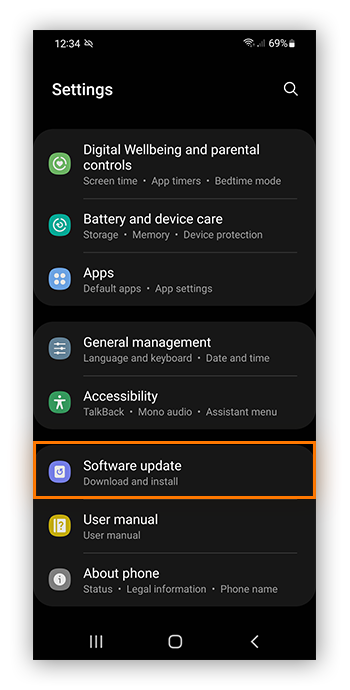
-
Toque em Baixar e instalar.
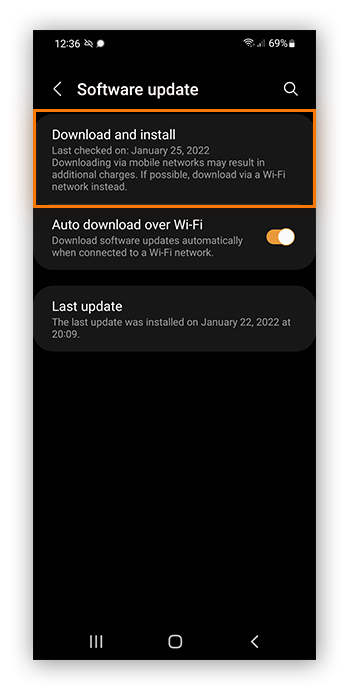
-
Se houver uma atualização disponível, instale a atualização. Seu dispositivo Android será iniciado após a atualização.
Atenção: as opções em Configurações dependem do dispositivo e da versão do Android. Para acessar as configurações de atualização rapidamente, abra Configurações, toque no ícone de pesquisa, e digite Atualização de software.
4. Limpe os dados em cache
Os dados em cache ajudam os aplicativos a lembrar sua atividade anterior para conveniência e rapidez. Mas, às vezes, o cache salva dados que fazem o aplicativo travar continuamente. E muitos dados de aplicativo podem fazer o smartphone travar. Limpe o cache do seu aplicativo regularmente para manter o bom funcionamento do smartphone. Nem todos os dados do aplicativo serão reiniciados, apenas aqueles que não são essenciais e que ajudam o aplicativo a funcionar mais rápido.
Use uma ferramenta de otimização como o Avast Cleanup para facilitar a limpeza dos dados em cache. Ele apaga o cache visível, como arquivos de aplicativos temporários, e permite limpar rapidamente pastas vazias e imagens duplicadas que ocupam espaço desnecessariamente. Tudo isso de graça.
5. Redefina os dados do aplicativo
Aplicativos usados com frequência podem travar o Android, já que por serem muito usados, têm mais chance de travar o sistema. A redefinição de dados limpa o aplicativo de informações de login, configurações e preferências e, em seguida, restaura-o ao seu estado original. Se você notar que um aplicativo específico trava o Android regularmente, tente redefinir os dados do aplicativo.
Veja como redefinir os dados do aplicativo em um aplicativo Android:
-
Abra Configurações e selecione Apps.

-
Selecione o aplicativo que quer redefinir.
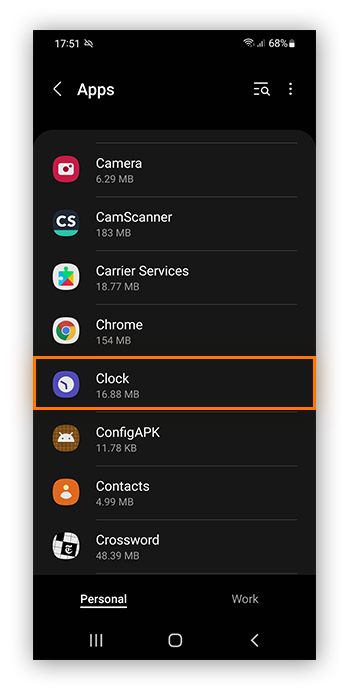
-
Selecione Armazenamento.
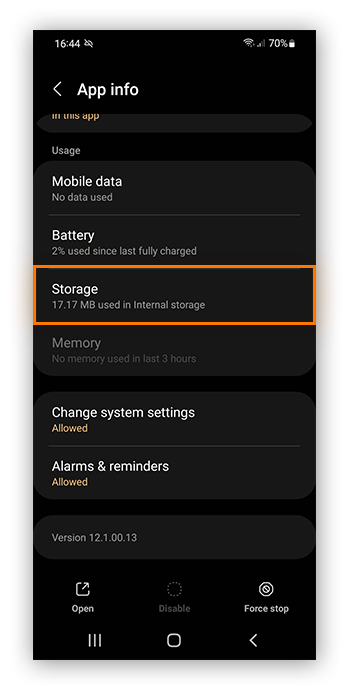
-
Selecione Gerenciar armazenamento.
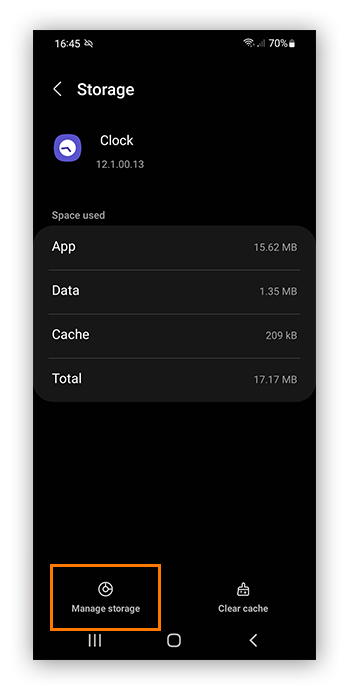
-
Toque em Limpar dados.
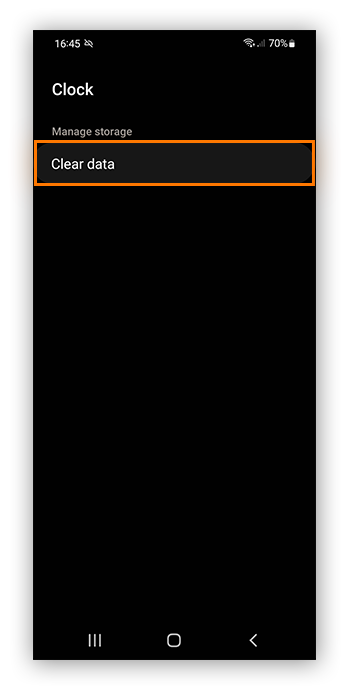
Atenção: as opções em Configurações dependem do dispositivo e da versão do Android.
6. Reinstale o aplicativo que está travando
Se o aplicativo continuar travando, não importa o que você faça, desinstalar e reinstalar o aplicativo pode corrigir o problema. Às vezes, os aplicativos podem ser corrompidos no download inicial ou podem precisar de atualização, e a reinstalação pode resolver os dois problemas. Para reinstalar um aplicativo, toque e segure o ícone do aplicativo na tela inicial do dispositivo e escolha Desinstalar. Depois, reinstale o app pelo Google Play.
Antes de reinstalar, confirme se o aplicativo é legítimo. Aplicativos defeituosos ou falsos podem infectar seu smartphone com malware, como vírus, então aprenda como identificar um aplicativo falso e como remover vírus no Android se você já instalou um aplicativo suspeito.
7. Verifique sua conexão com a internet
Muitos aplicativos dependem de uma conexão com a internet para realizar certas tarefas, portanto, um sinal fraco ou oscilante pode interferir no desempenho do aplicativo ou travar todo o sistema Android. Se o seu dispositivo Android travar durante interrupções na internet, corrigir a conexão Wi-Fi do seu Android pode ajudar.
Outra maneira simples de corrigir falhas de aplicativo é desligar a Wi-Fi e forçar o aplicativo a mudar para dados. Mas tenha cuidado para monitorar e restringir os dados em segundo plano se necessário, para que os aplicativos online não consumam seu plano de dados.
8. Aumente a capacidade de armazenamento
Os aplicativos fecham automaticamente no Android quando não têm espaço suficiente para realizar suas tarefas. Pouco espaço de armazenamento pode causar travamentos em smartphones Android e também drenar a bateria e danificar o smartphone a longo prazo.
Exclua todos os aplicativos, fotos, músicas ou outros arquivos grandes desnecessários ou mova-os para um serviço de armazenamento em nuvem. E preste atenção em possíveis bloatwares que podem estar ocupando espaço.
9. Verifique as permissões de aplicativos
Se seus aplicativos Android estiverem travando, talvez seja necessário conceder permissões nas configurações do Android. As permissões permitem melhor funcionamento do aplicativo, mas também que eles acessem dados confidenciais do seu smartphone, como recursos de hardware, uso de dados e informações pessoais.
Concede permissões apenas a aplicativos confiáveis. Se você não tiver certeza em quais aplicativos confiar, confira nosso guia para permissões de aplicativos Android. Enquanto verifica suas permissões, também pode negar algumas permissões de aplicativos, o que pode aumentar a velocidade da internet do seu smartphone.
Veja como conceder permissões de aplicativo no Android:
-
Abra Configurações e toque em Aplicativos.

-
Selecione um aplicativo para ver as permissões.
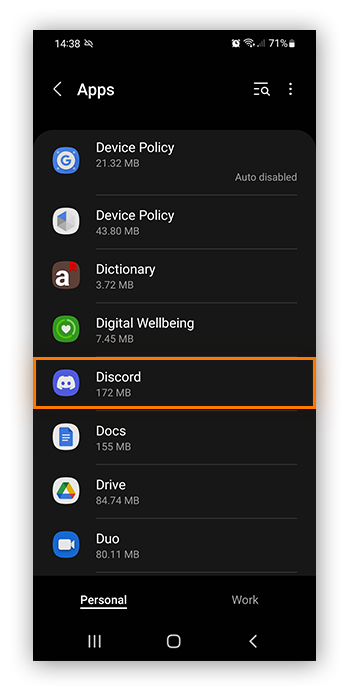
-
Toque em Permissões.
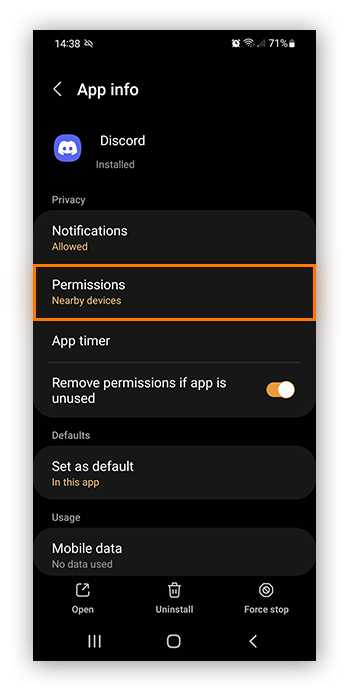
-
Conceda ou negue permissões.
Atenção: as opções em Configurações dependem do dispositivo e da versão do Android.
10. Fazer uma redefinição de fábrica
A maneira mais confiável de corrigir travamento de aplicativos permanentemente é fazer uma redefinição de fábrica do aparelho. Assim, o smartphone Android retorna às configurações de fábrica. Como esse processo é irreversível, faça backup do smartphone antes de seguir estas instruções.
Veja como redefinir seu dispositivo Android para configurações de fábrica:
-
Abra Configurações e selecione Gerenciamento geral.
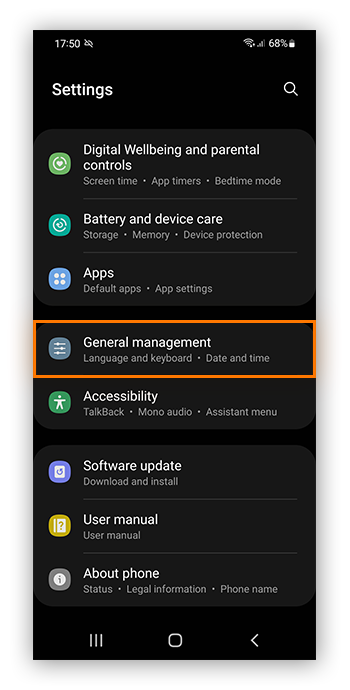
-
Selecione Redefinir.
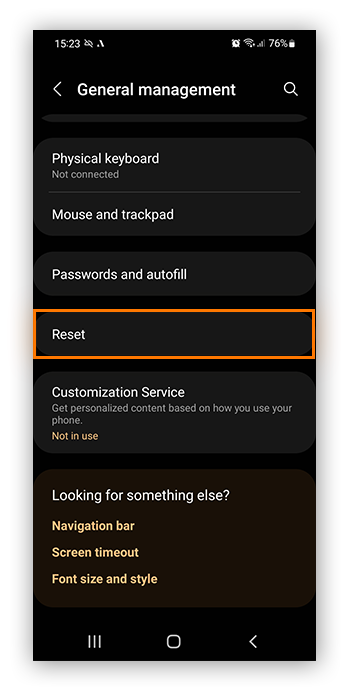
-
Toque em Redefinição de dados de fábrica.
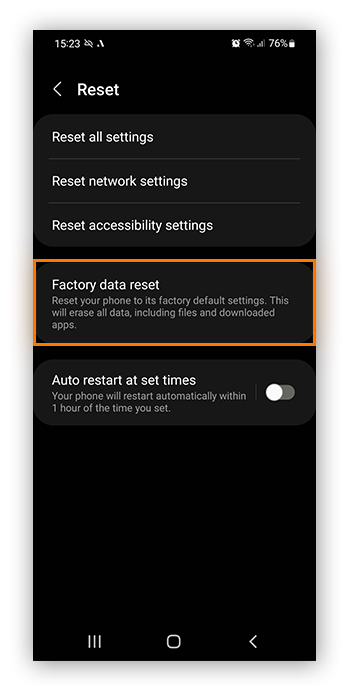
Atenção: as opções em Configurações dependem do dispositivo e da versão do Android.
Evite panes irritantes de aplicativo com o Avast Cleanup
À medida que os aplicativos se acumulam, aumentam as chances de um travamento ou pane. Um gerenciador de aplicativos profissional otimiza o uso do aplicativo antes que os problemas apareçam. O Avast Cleanup apaga arquivos esquecidos, aumenta a duração da bateria e limpa os bloatwares ocultos do seu dispositivo. Reduza suas pastas de fotos e coloque aplicativos não utilizados para dormir para evitar falhas de aplicativos: baixe o Avast Cleanup gratuitamente hoje mesmo.